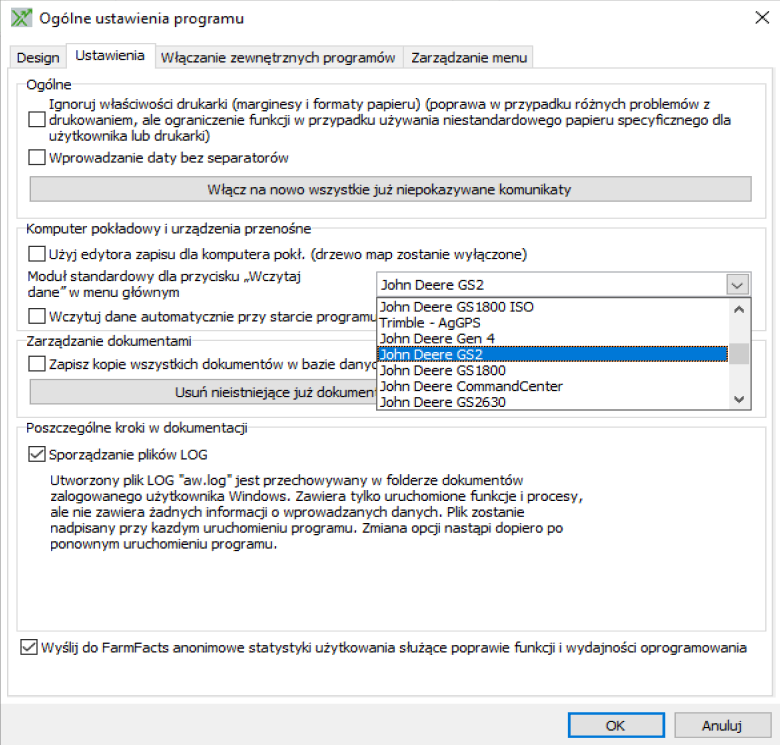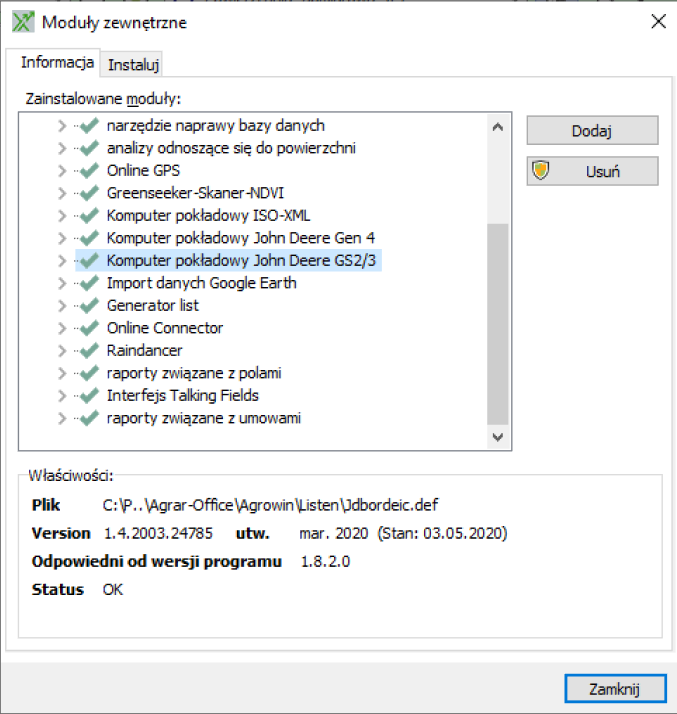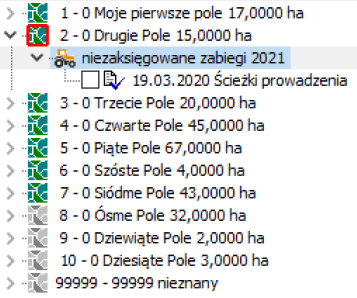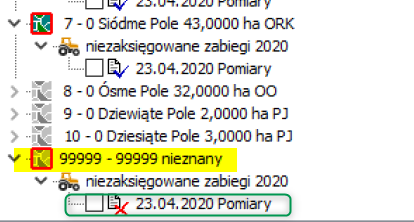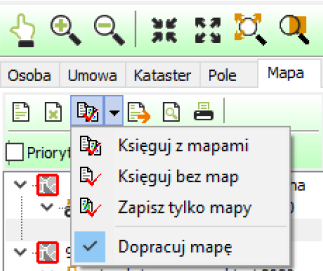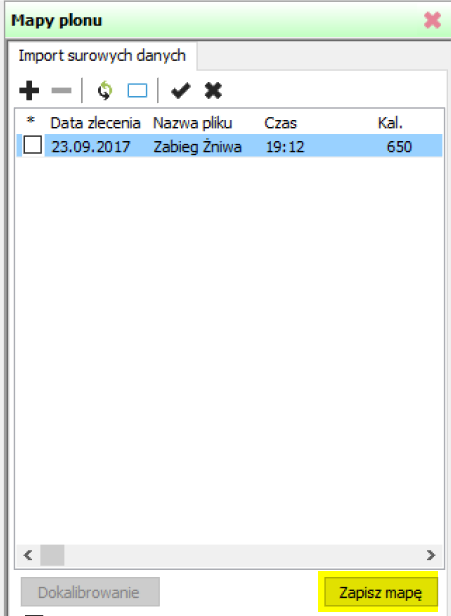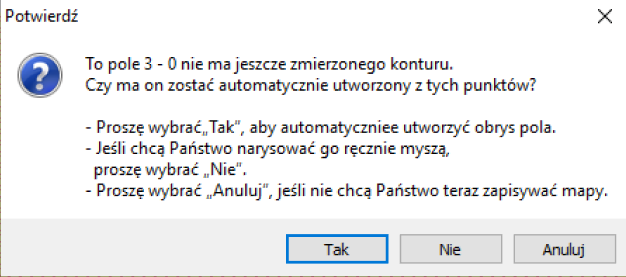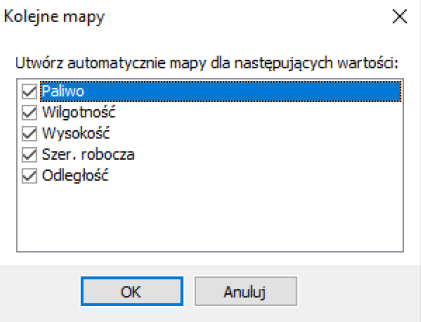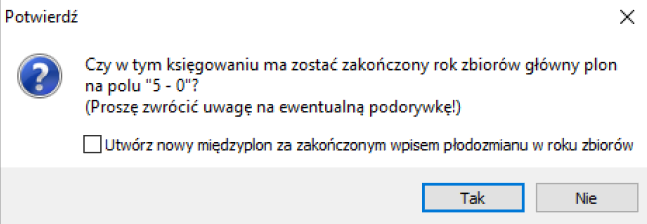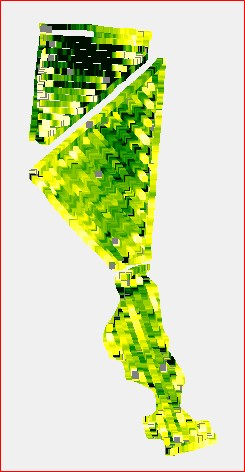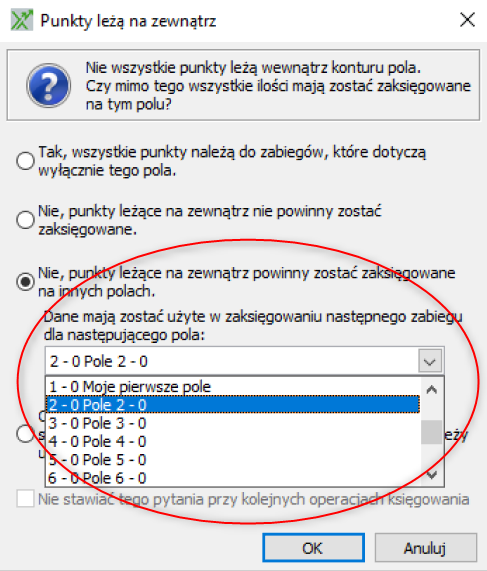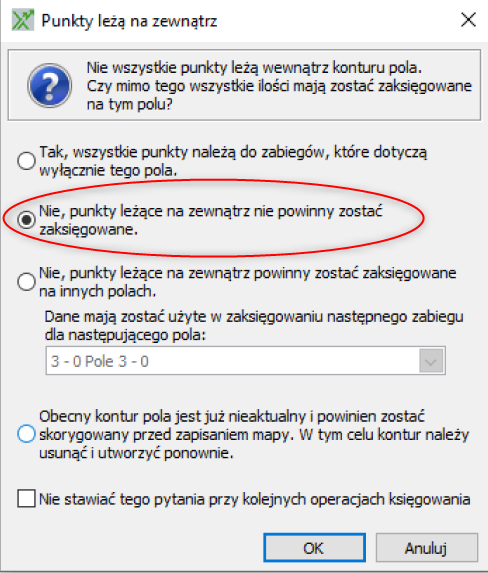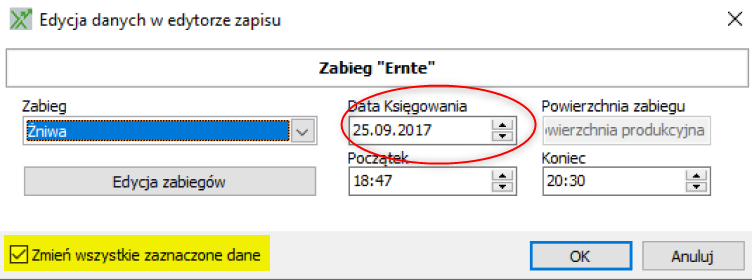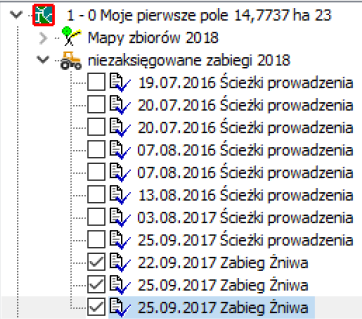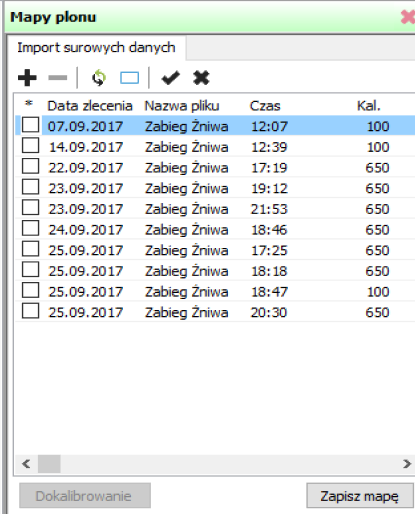Transfer danych do interfejsów zewnętrznych
Wymagania
- Aktywacja dla połączenia urządzeń przenośnych (w celu jej uzyskania prosimy o kontakt z odpowiednim pracownikiem sprzedaży).
- Instalacja modułu dodatkowe Online-Connector. Obsługiwane mobilne systemy operacyjne:
a. iOS
b. Android - Aktywacja JD Report Maps (w celu jej uzyskania prosimy o kontakt z odpowiednim pracownikiem sprzedaży).
a. Instalacja modułu dodatkowego Komputer pokładowy John Deere oraz/lub Komputer pokładowy John Deere GS2/3.
Obsługiwane komputery pokładowe:
I. GS1800
II. GS1800 ISO
III. GreenStar
IV. GS2630 - Aktywacja dla połączenia komputera pokładowego (w celu jej uzyskania prosimy o kontakt z odpowiednim pracownikiem sprzedaży).
a. Istalacja modułu dodatkowego ISO-XML Bordcomputer. Obsługiwane komputery pokładowe:
I. CNH
II. Wyświetlacze z ISO-XML, jak:
1. Fendt
2. Trimble
III. AFT
Informacje możliwe do przeniesienia
Można wyeksportować następujące dane:
- Stałe dane dla
- Roślin uprawnych i odmian
- Nawozów
- Środków ochrony roślin
- Pracowników
- Maszyn
- Kontury pola
- Obrazy konturów pola z dodatkowymi informacjami jak zdjęcia z powietrza itd.
- Zadania z mapami aplikacyjnymi
- Linie AB
- Ścieżki prowadzenia (Krzywe mogą być wczytane przez wyświetlacz i wydane bez zmian. W NEXT Farming AG Office nie można wprowadzić krzywych ręcznie).
Wskazówka:
Zostaną przeniesione tylko te dane, które zaznaczone są jako aktywne.
Następujące dane mogą być odczytane:
- Stałe dane dla
- Roślin uprawnych i odmian
- Nawozów
- Środków ochrony roślin
- Pracowników
- Maszyn
- Kontury pola
- Zadania z mapami aplikacyjnymi, mapami plonowania
- Linie AB
- Ścieżki prowadzenia
Wskazówka:
Nie wszystkie systemy obsługują przetwarzanie wszystkich wyżej wymienionych informacji. Szczegółowe informacje specyficzne dla producentów podane są na następnych stronach tej pomocy.
Moduły dodatkowe
Istnieją dwa powody, dlaczego żądany symbol nie pojawia się na górnej liście menu.
W danym momencie ustawiony jest inny wyświetlacz jako standardowy. To ustawienie można zmienić w pozycji menu Gospodarstwo | Ustawienia | Otoczenie.
Jeżeli żądanego wyświetlacza nie ma na liście, to znaczy, że należy najpierw zainstalować odpowiedni moduł dodatkowy. Przegląd zainstalowanych modułów dodatkowych znajduje się w pozycji menu Gospodarstwo | Ustawienia | Moduły dodatkowe.
Jeżeli wszystko jest poprawne, w tym miejscu powinien znajdować się odpowiedni moduł. Jeżeli go nie ma, może zostać dodany za pomocą przycisku
Przetwarzanie wczytanych danych
Drzewo mapy
Wszystkie wybrane dane zostaną przejęte do drzewa mapy.
- Dane z informacjami o przyporządkowaniu zostaną przyporządkowane danemu polu
- Dane, które nie posiadają jednoznacznych danych o polu, nie mogą zostać przyporządkowane. Można je znaleźć w drzewie mapy w polu 99999-99999 nieznany.
Jeżeli zbiór danych jest tylko zaznaczony (bez umieszczonego haczyka), to odbyta ścieżka zaznaczona będzie kolorem czarnym w grafice po prawej stronie. Jeżeli pole zostanie wybrane, pojawi się obraz w kolorze (zgodnie z wybraną paletą) z informacjami dotyczącymi umieszczonych wartości.
Przeksięgowanie wczytanych danych
W przeglądzie pod drzewem mapy pokazane są wszystkie informacje dotyczące danych, które zostały pobrane z komputera pokładowego. Powinny być wypełnione informacjami.
Im więcej informacji zostało przekazanych przez komputer pokładowy, tym mniej wierszy pokazuje się na czerwono! Jeżeli wiersze oznaczone są czerwonym kolorem, oznacza to, że brakuje potrzebnych informacji do przeksięgowania. Wyjątek stanowią wiersze Ładunek nieznany, które muszą zostać załadowane jedynie wtedy, kiedy wypełniona jest księga magazynowa. Jeżeli nie połączono magazynu, można opuścić te wpisy.
Jeżeli dotyczy to wszystkich wpisów, proszę potwierdzić przyciskiem .
Można przeksięgować same dane rzeczowe, dane rzeczowe z mapą oraz wyłącznie mapę.
Po potwierdzeniu przyciskiem
Wartości mogą zostać dopasowane w oknie Mapy plonu. W tym celu należy zaznaczyć odpowiednia część zabiegu i kliknąć przycisk [Dokalibrowanie], który stanie się aktywny.
W oknie Dokalibrowanie można ustawić nowe wartości i potwierdzić je przyciskiem .
Proszę potwierdzić za pomocą Zapisz mapę.
Jeżeli dla danego pola nie ma jeszcze konturu, można go utworzyć automatycznie dzięki kolejnemu oknu.
Jeżeli z przejechanych ścieżek powstać ma nowy "logiczny" kontur pola, proszę odpowiedzieć [TAK]. Program utworzy kontur automatycznie.
Jeżeli chcą Państwo sami utworzyć kontur, proszę odpowiedzieć [NIE]. Mysz automatcznie stanie się przyborem do rysowania umożliwiającym samodzielne narysowanie konturu.
W kolejnym oknie możn nadać mapie nową nazwę i zdecydować o utworzeniu dodatkowych map (wilgotności, wysokości, punktowe itd.).
Wybór możliwych dodatkowych map zależny jest od wyposażenia sensorycznego młockarza.
Proces zakończony jest wskazówką Zabieg zostanie zaksięgowany.
Wyjątkowe przypadki
Wiele pól w jednym pliku
Może się zdarzyć, że na miejscu prac zostanie wpisane do komputera pokładowego jakieś pole, np. Pole 1, a po zakończeniu praca zostanie kontynuowana bez wpisania kolejnego pola. W takim wypadku w jednym pliku znajdzie się większa ilość pól.
Punkty poza konturem muszą wtedy zostać przyporządkowane do innego pola.
Proszę przeksięgować dane według powyższego opisu. Program stwierdzi, że punkty znajdują się poza konturem pola:
Proszę podać, do którego pola należy pozostała powierzchnia. Dane surowe zostaną udostępnione także temu innemu polu.
W ten sposób należy postępować aż do momentu dopasowania wszystkich danych do innych pól.
Podczas przeksięgowania ostatniego pola nalezy anulować punkty leżące na zewnątrz.
Prace na jednej powierzchni w różnych dniach
Jeżeli prace na jednej powierzchni odbywają się w różne dni, dostępne są dwie możliwości:
- A - prace zostaną podsumowane w jednej dacie
- B - zostanie utworzonych tyle zabiegów, ile dni prac, ale mapy plonów i rozmieszczenia zostaną podsumowane w jednej mapie
A – wszystkie prace zostaną podsumowane w jednej dacie
Proszę wybrać podgląd pierwszego wpisu kliknięciem prawym przyciskiem myszy.
Otworzy się okno Edycja danych w edytorze zapisu.
Proszę wpisać datę, jaka ma zostać użyta w księgowaniu i umieścić haczyk w opcji "Zmień wszystkie zaznaczone dane". Na koniec proszę potwierdzić przyciskiem .
Po tym dane zostaną zaksięgowane jak w powyższym opisie.
B – wszystkie prace zostaną zapisane w osobnych datach, ale mapa będzie podsumowaniem
Uwaga:
Podczas edycji danych data nie zostanie przez Państwa ujednoznaczniona.
Dane należy przeksięgować jak w opisie powyżej. Dane zostaną załadowane według dat do okna Edycja danych.
Kiedy pojawi się zapytanie o zamknięcie roku zbiorów, należy odpowiedzieć .
Po pierwszym procesie zapisu atomatycznie rozpocznie się zapis kolejnego zabiegu według daty.
Po prawej stronie okna zostanie pokazana już zapisana mapa. Proszę zapisać także kolejne dane.